Comment masquer les images en vedette sur des publications individuelles dans WordPress
Publié: 2022-06-14Une bonne image laisse toujours une impression durable. Les images représentent vos pensées sur le sujet. Mais trop de tout n'a pas bon goût. Il peut y avoir de nombreux cas où nous n'avons pas besoin d'image en vedette dans les sites ou les blogs WordPress ou même les publications simplement parce qu'il y a trop d'images en vedette dans la publication, celle par défaut n'est pas à égalité avec la publication ou la nature du blog ou la publication n'est pas compatible avec le visualiseur. Voyons comment nous pouvons masquer la publication d'image en vedette dans WordPress.
Qu'est-ce que l'image en vedette dans WordPress ?
L'image en vedette sur un site Web ou sur un seul blog avec des articles d'image dans WordPress est l'image qui s'affiche sur le site Web ou sur le blog. Cette image sélectionnée s'affiche à côté du lien vers votre message lorsque vous partagez votre blog ou votre site Web sur des sites de médias sociaux, des services de messagerie ou tout autre canal. Chaque fois qu'ils sont consultés à partir des archives ou de la page d'accueil de votre site, ils apparaîtront également à côté de votre contenu. Cependant, le modèle de site Web que vous choisissez contrôlera où ils apparaissent. Certains thèmes positionnent automatiquement l'image à droite ou à gauche du cadre, tandis que d'autres l'affichent au-dessus ou en dessous du titre.
Il est essentiel d'avoir une image de marque. Il donne effectivement aux visiteurs un premier avis sur votre contenu et impacte leur décision de rester ou de partir. Cela augmentera également votre trafic. Mais parfois, nous exigeons qu'ils soient cachés selon les situations.
Pourquoi devriez-vous masquer les images en vedette ?
Dans ce cas, il serait avantageux de masquer les images en vedette.
Masquer l'image en vedette des messages d'image WordPress individuels
La première étape que vous devez faire est d'examiner si votre thème gère le masquage des images en vedette.
Étant donné que l'option d'image en vedette est contrôlée par les thèmes WordPress, certains d'entre eux peuvent ou non avoir la possibilité de masquer les images en vedette. La méthode la plus simple consiste à vérifier si l'option est disponible dans votre thème.
Suivez ces étapes pour vérifier votre thème WordPress :
1. Accédez à Tableau de bord → Publier → Tous les messages .
2. Cliquez sur le bouton Modifier directement sous vos publications WordPress.
3. Sous le bouton d'aperçu sur le côté droit de votre site Web, vous verrez les options suivantes :
4. Vous devriez maintenant pouvoir désinstaller les images en vedette à partir du menu "Image en vedette".
Si vous ne le trouvez pas, parcourez chaque onglet pour vérifier. Si vous ne pouvez toujours pas, il est possible que votre thème WordPress n'ait pas la possibilité de désactiver lui-même les images en vedette. Dans ce cas, vous pouvez avoir les options suivantes : -
1. Plug-in
Le plugin le plus populaire dans cette catégorie est WordPress Hide Featured Images. Bien qu'il s'agisse d'un plugin populaire parmi les blogueurs, l'inconvénient de ce plugin est qu'il n'a pas été mis à jour depuis plus de 4 ans, en raison de quoi il pourrait ne pas être compatible avec votre version actuelle de WordPress. Mais nous avons des alternatives.
Afficher conditionnellement l'image en vedette sur les articles et les pages singuliers
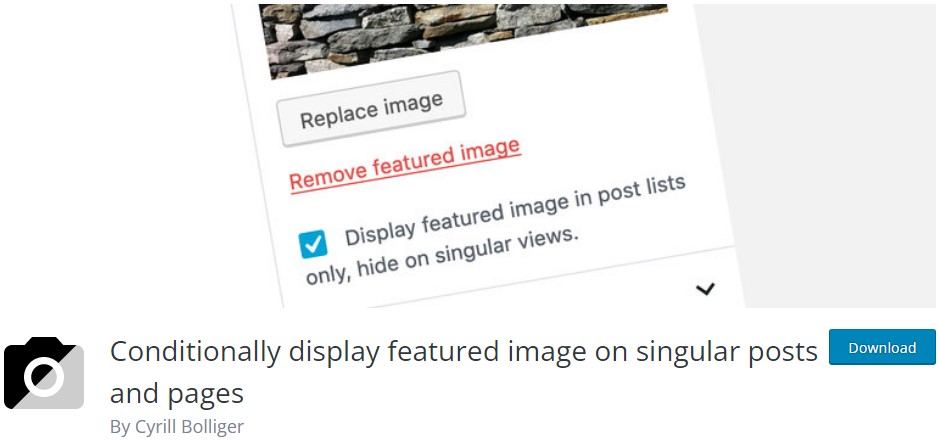
Ce plugin éradique ce que le précédent avait. Il reçoit des mises à jour régulières, avec une bonne note de la part des utilisateurs et plus de 20 000 installations actives et, surtout, des mises à jour régulières. De plus, il est compatible avec la dernière version de WordPress. La meilleure partie de ce plugin est qu'il vous permet de masquer et de supprimer l'image en vedette des publications. Suivez les étapes suivantes : -
Les utilisateurs pourront voir votre message après cela, mais l'image sélectionnée sera désactivée. L'image sélectionnée n'apparaîtra pas, même si la publication en contient une.
2. Manuellement
Si votre thème WordPress n'est pas compatible avec le plugin ou si vous souhaitez avoir une option personnalisée, vous pouvez le traiter manuellement. Les étapes à suivre sont :
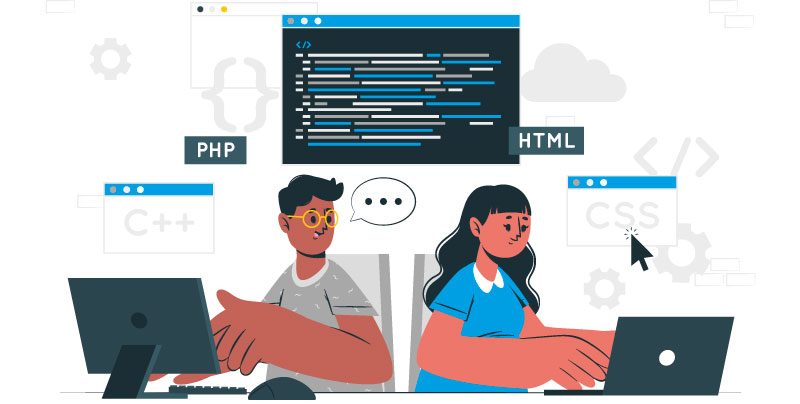
.entry-content img afficher aucun ;}

Pour les messages uniques, ledit code désactive les images en vedette.
Si vous souhaitez masquer l'image sélectionnée dans WordPress pour un article particulier , suivez ces étapes.
-post-1234| .post-image { affichage : aucun ;
PS : Remplacez 1234 par l'identifiant unique de la publication d'image particulière.
Si vous souhaitez supprimer la publication d'image en vedette du backend, nous pouvons appliquer la fonction php dans le fichier du répertoire racine. Suivez ces étapes:
{function post_image_html( $html, $post_id, $post_image_id ) {
si(est_unique()) {
revenir '';
} autre
retourne $html ;
add_filter( ''post_thumbnail_html', 'my_post_image_html', 10, 3 );
Il est toujours conseillé de conserver une sauvegarde des fichiers utilisés.
Pourquoi l'option Images en vedette ne s'affiche-t-elle pas dans WordPress ?
Il peut y avoir une situation dans laquelle l'option pour l'image en vedette WordPress ne s'affiche pas. Cela est principalement dû au fait que vous n'avez peut-être pas activé l'option lors de la configuration du plugin. À moins qu'il ne s'agisse d'un bogue du plugin, suivez ces étapes pour vérifier et activer l'option si vous n'utilisez aucun thème ou si votre thème actuel ne prend pas en charge l'option d'image en vedette WordPress :
1. Allez dans votre fichier functions.php .
2. Collez ce code dans le fichier :
add_theme_support( 'post-vignettes' );
3. Enregistrez le fichier.
Si vous utilisez un thème, accédez à l'option de paramètres correspondante dans Plugins → Personnaliser . C'est toujours un add-on pour se référer à la documentation du thème installé pour en savoir plus.
L'utilisation d'un thème qui vous permet de modifier la publication d'image en vedette est toujours préférée. Ces thèmes sont tous SEO-friendly, petits, et entièrement paramétrables poste par poste :
Conclusion
Pour éviter les pages surchargées, masquez les images en vedette. Cela vous facilitera également la gestion des publications d'images sur les pages où vous les souhaitez. Même si vous n'avez pas l'expérience d'un développeur principal, la configuration de cette fonction est assez simple. Étant donné que différents thèmes ont des caractéristiques différentes, il peut arriver que l'option d'image sélectionnée ne soit pas disponible mais que vous ne souhaitiez pas changer de thème. Il peut également y avoir des occasions où vous préférez la procédure manuelle à l'utilisation de plugins, ou lorsque vous avez besoin d'un plugin spécifique qui fonctionne avec le thème existant. Il existe une solution unique pour tous ces problèmes : "Helpbot" ! Nous avons une équipe qui peut atténuer ces problèmes en personnalisant à partir du backend ou en configurant le plugin approprié, et nous pouvons également vous aider à rendre vos blogs ou votre site conviviaux. Nous ne sommes qu'à un coup de téléphone !
